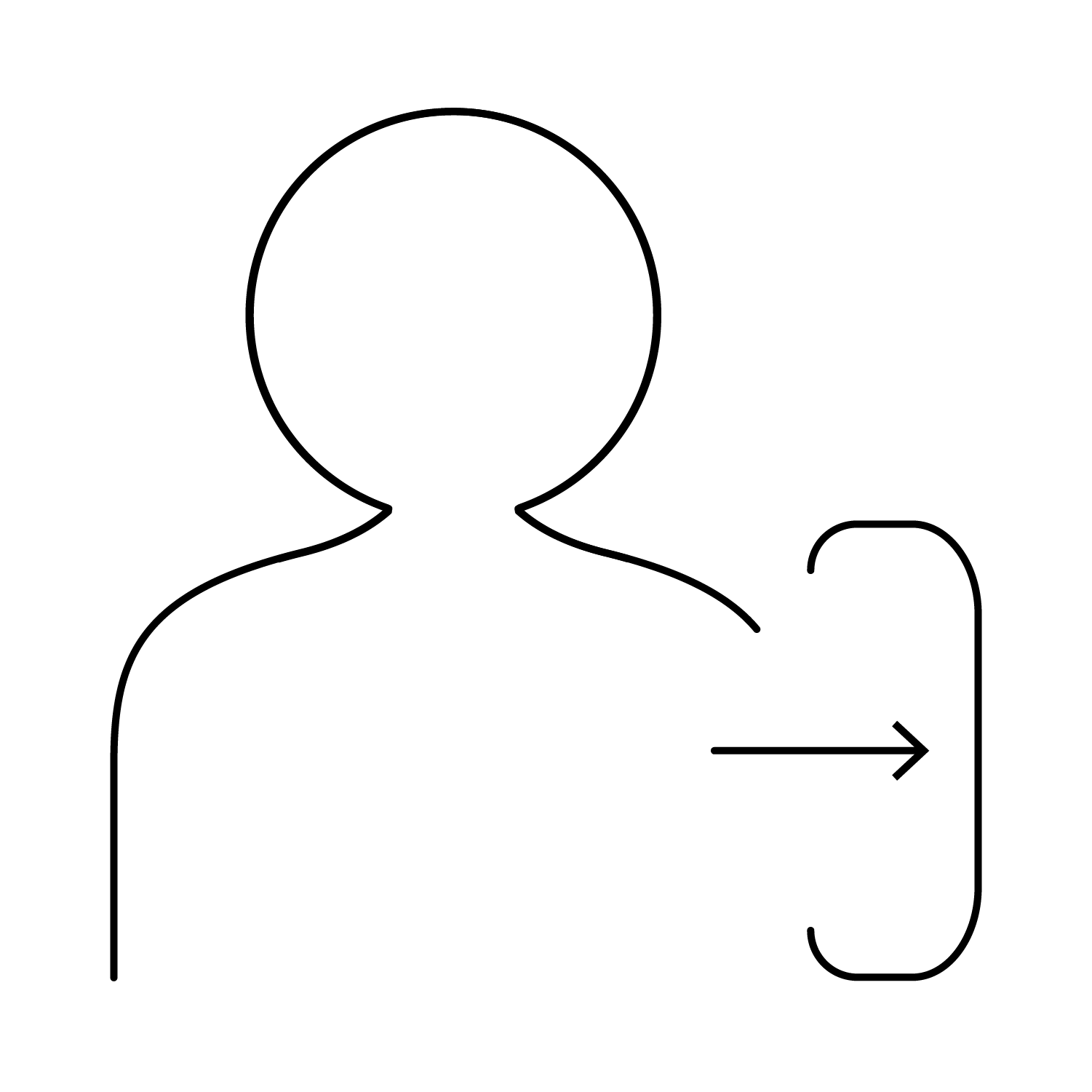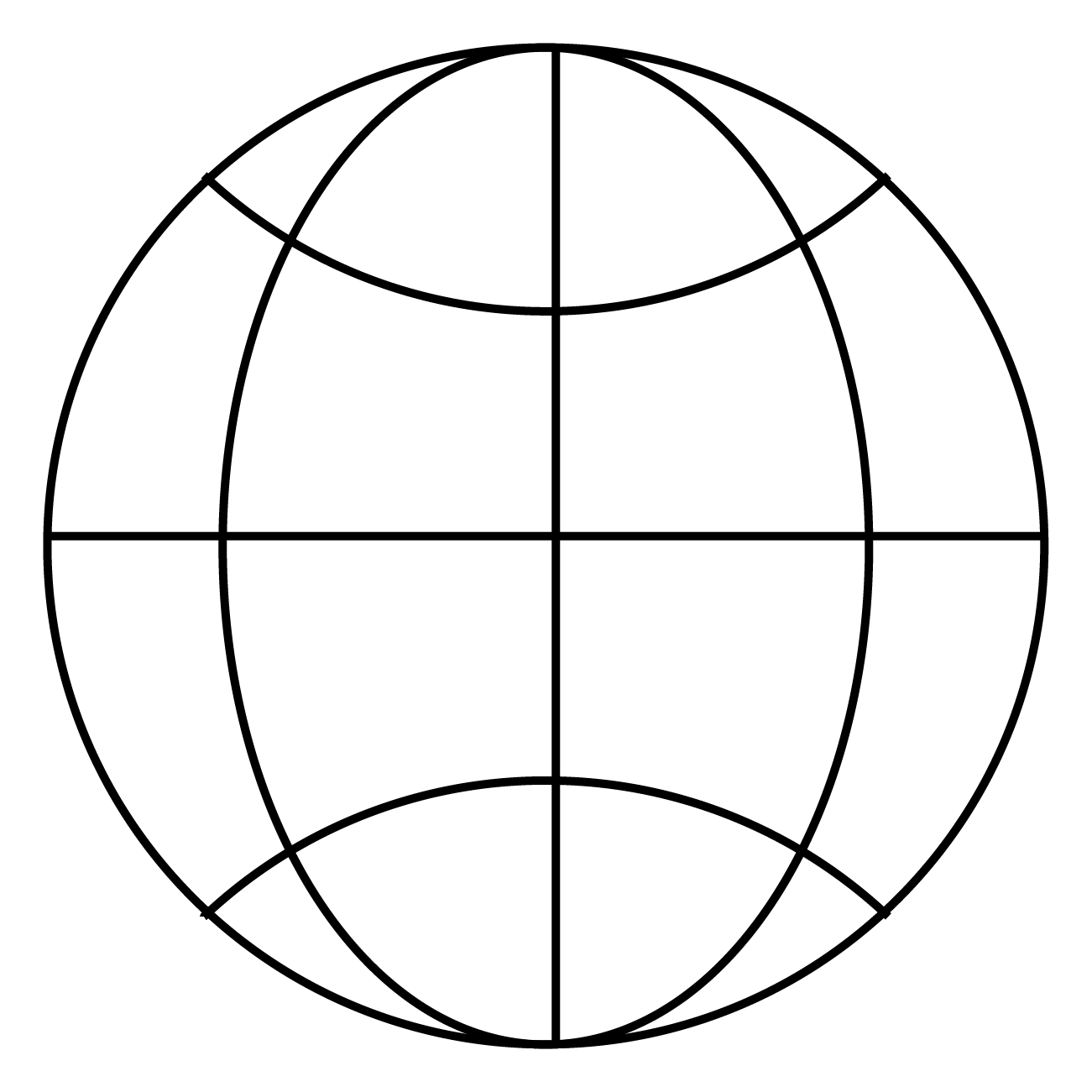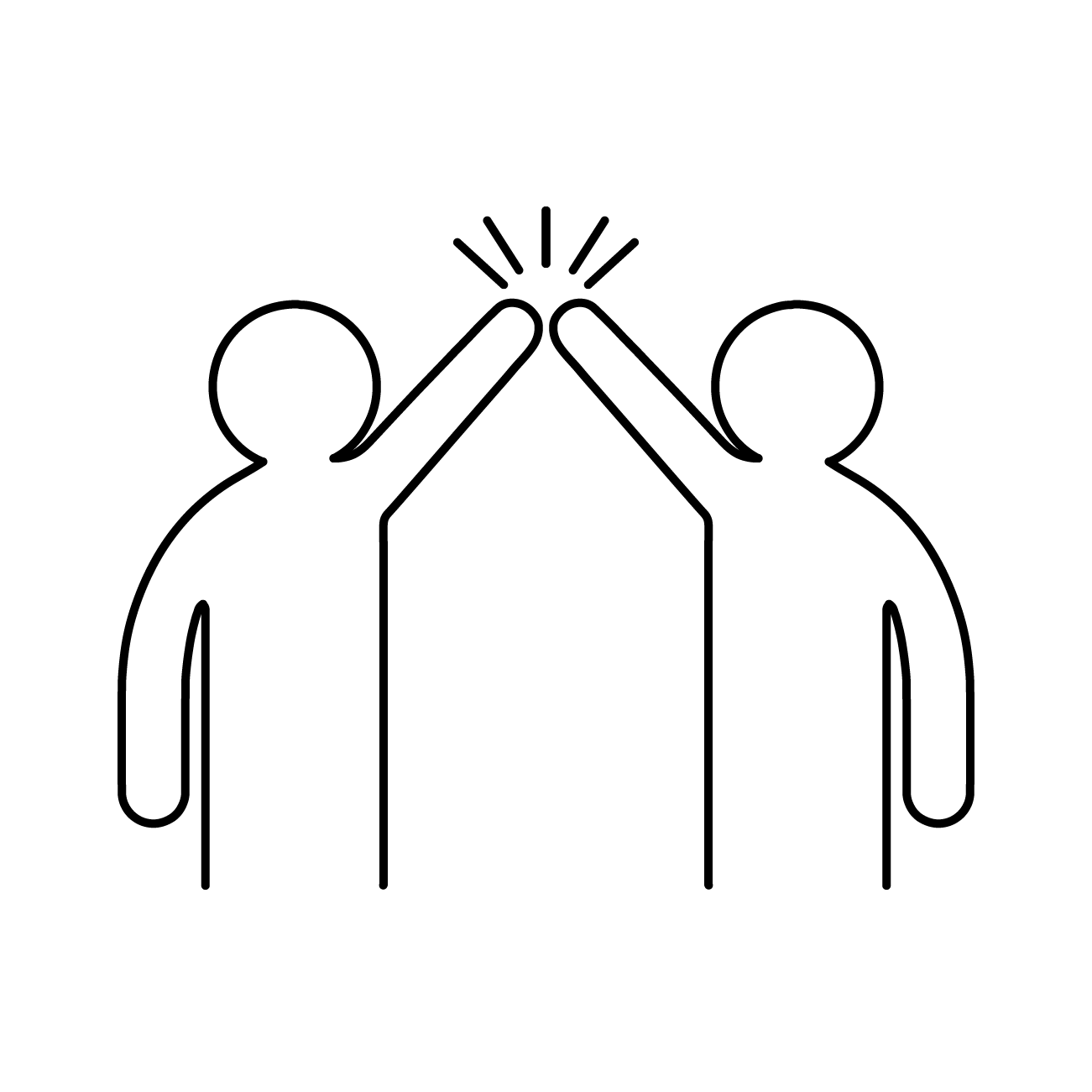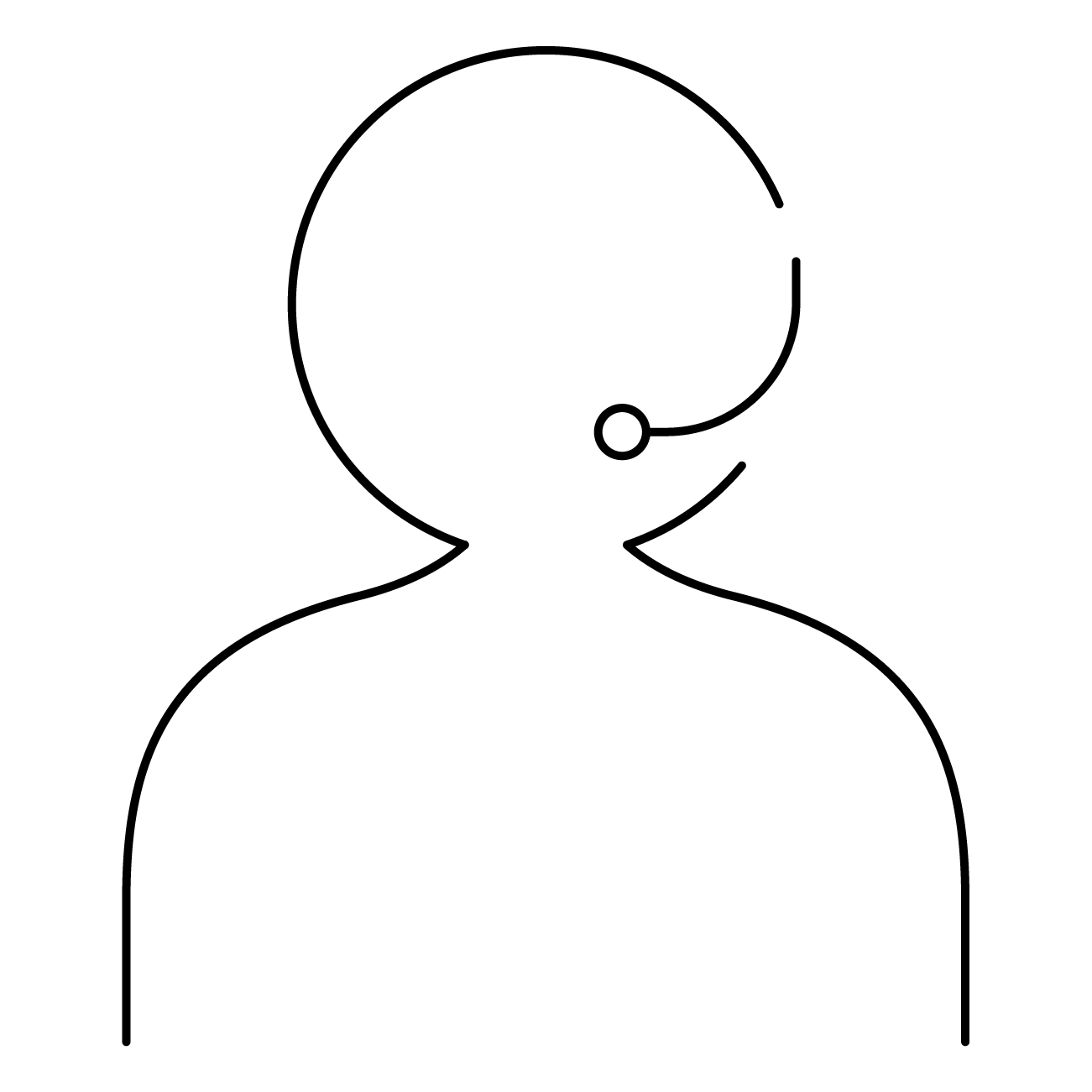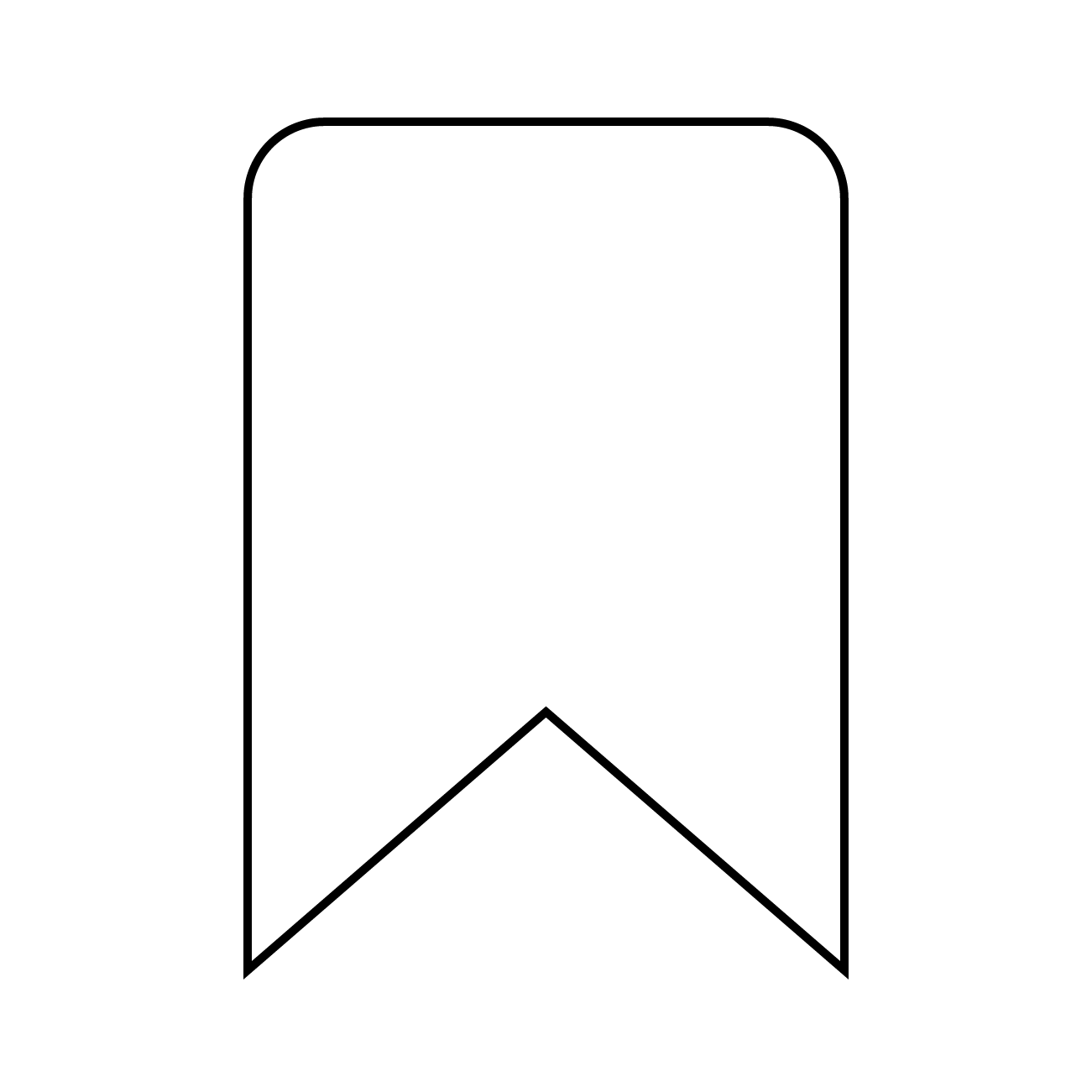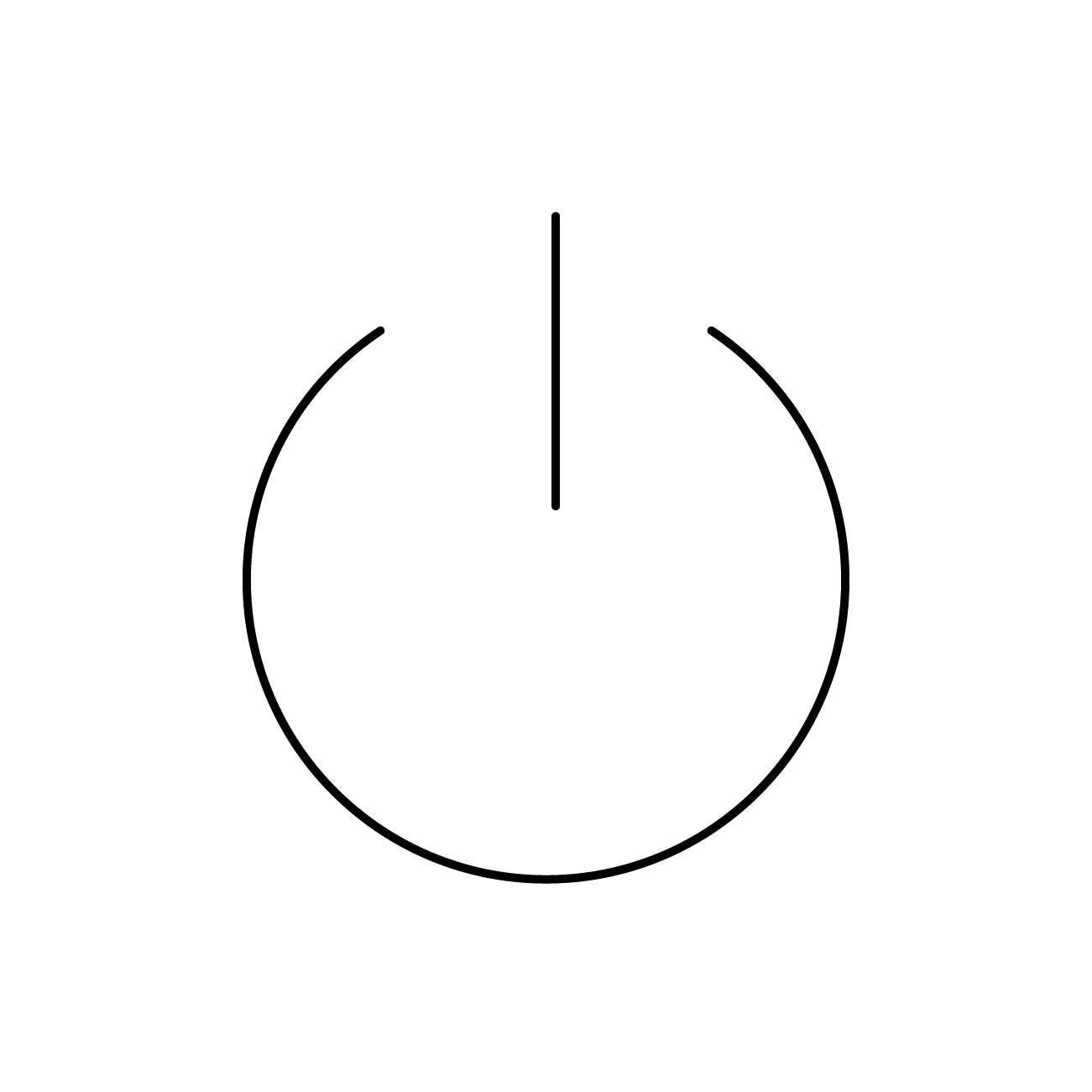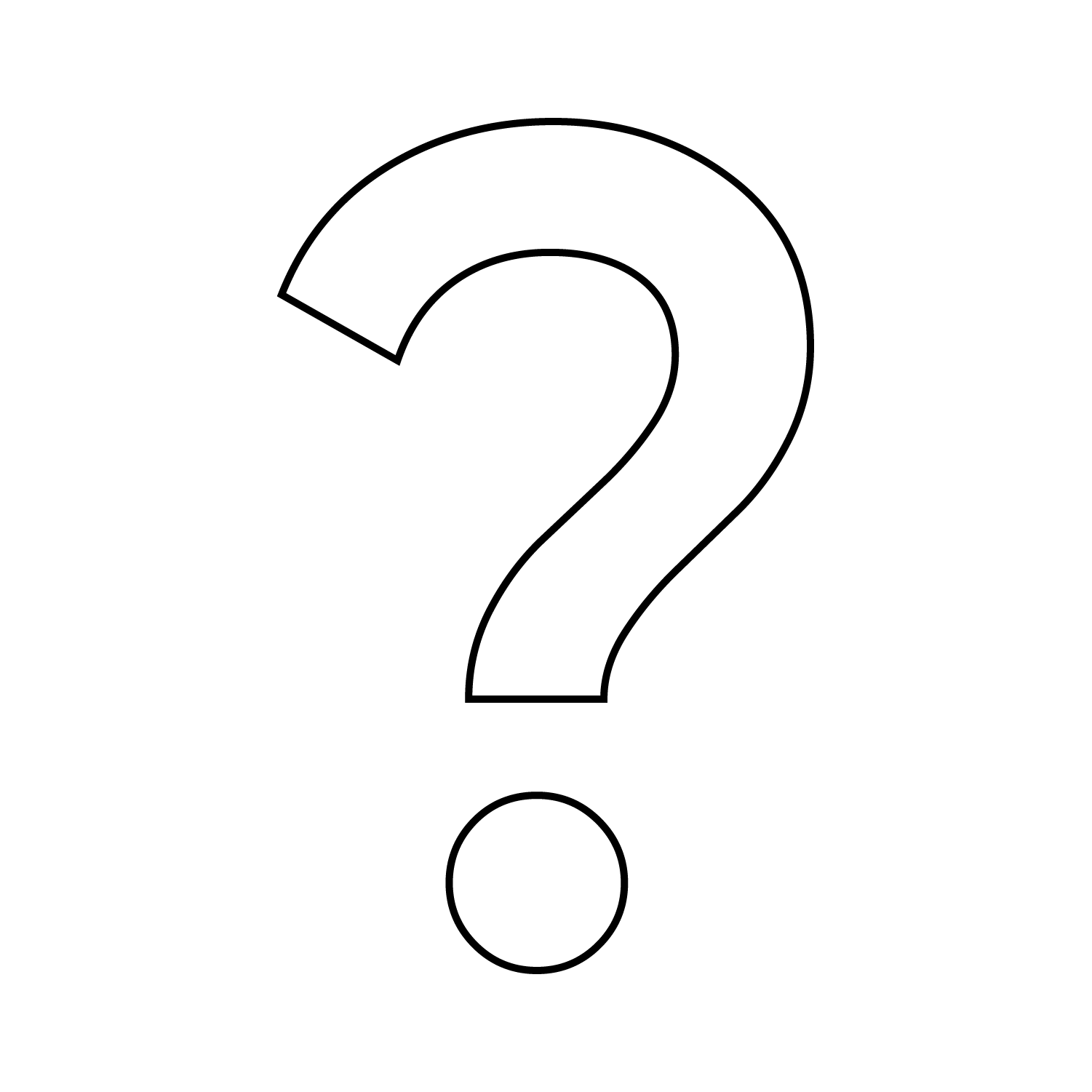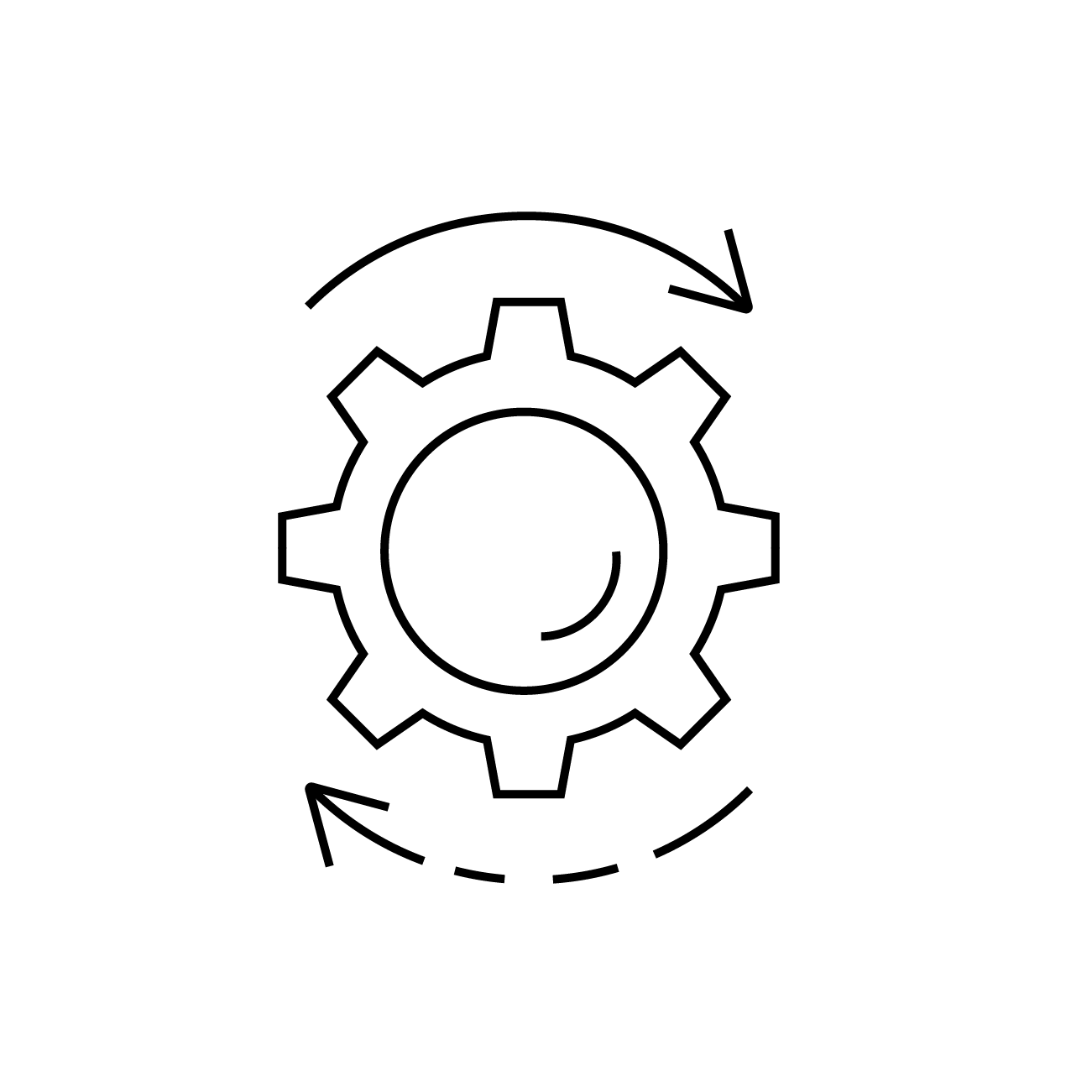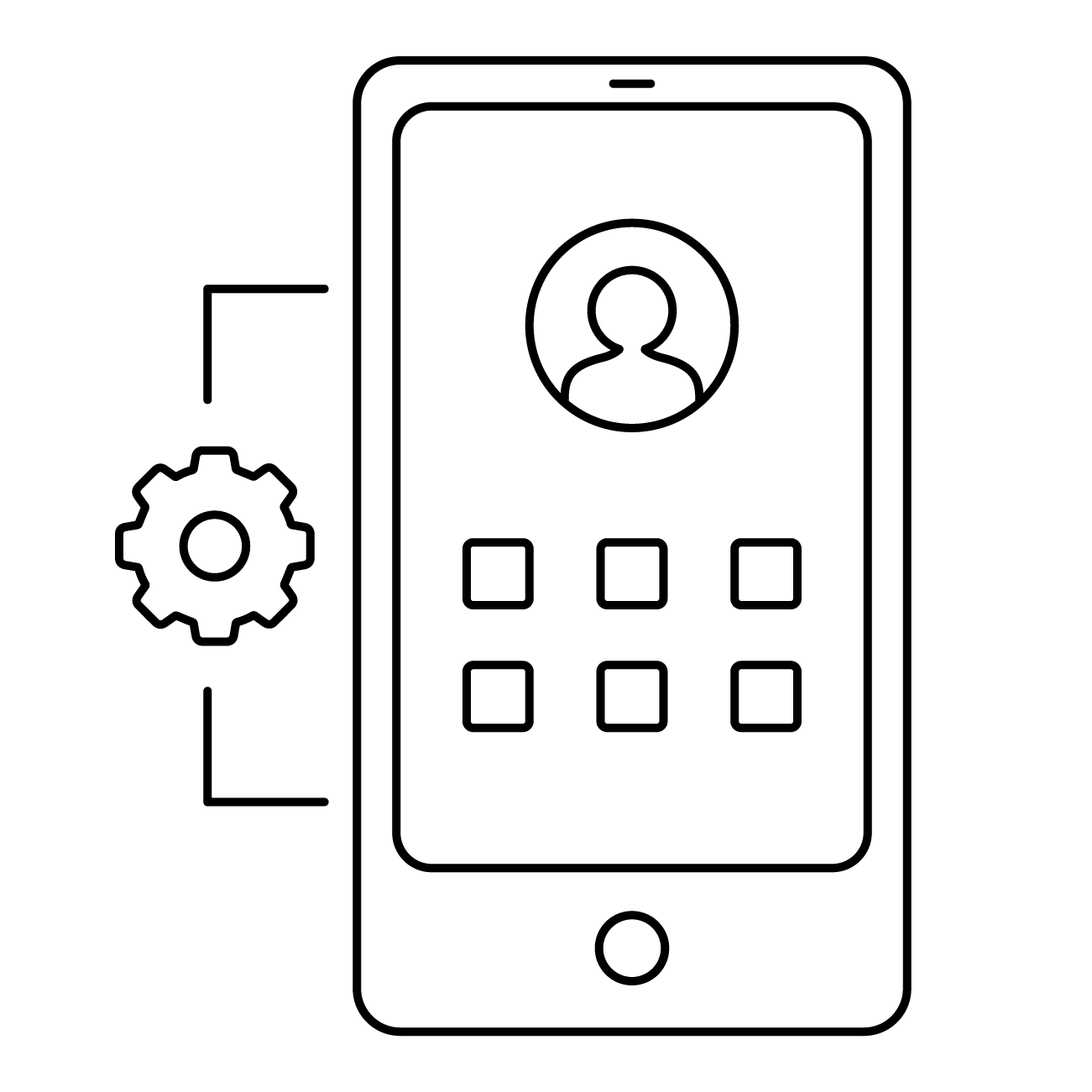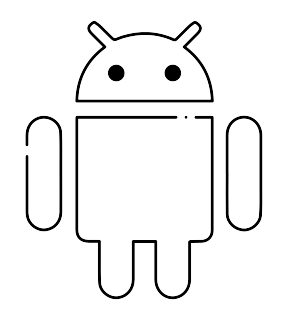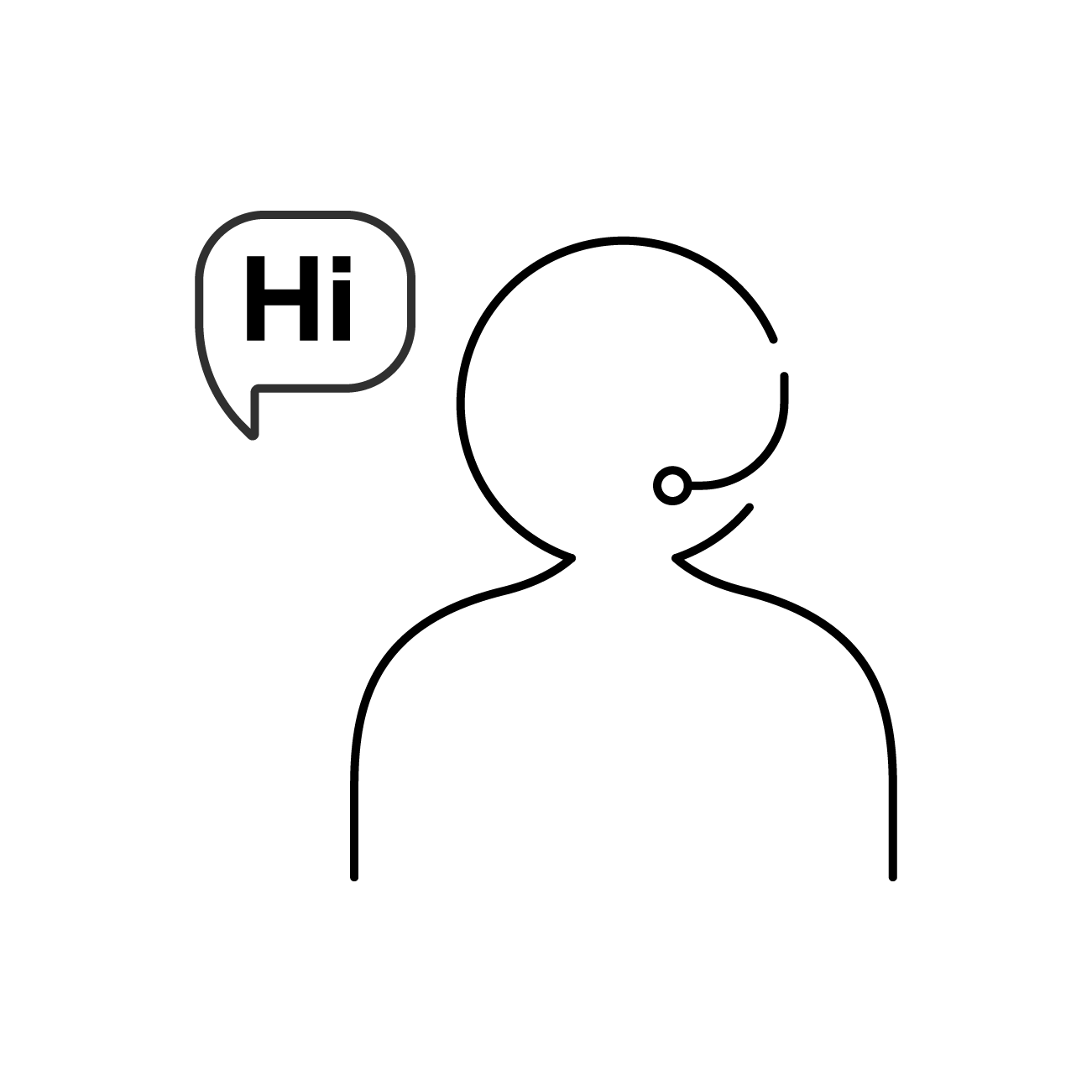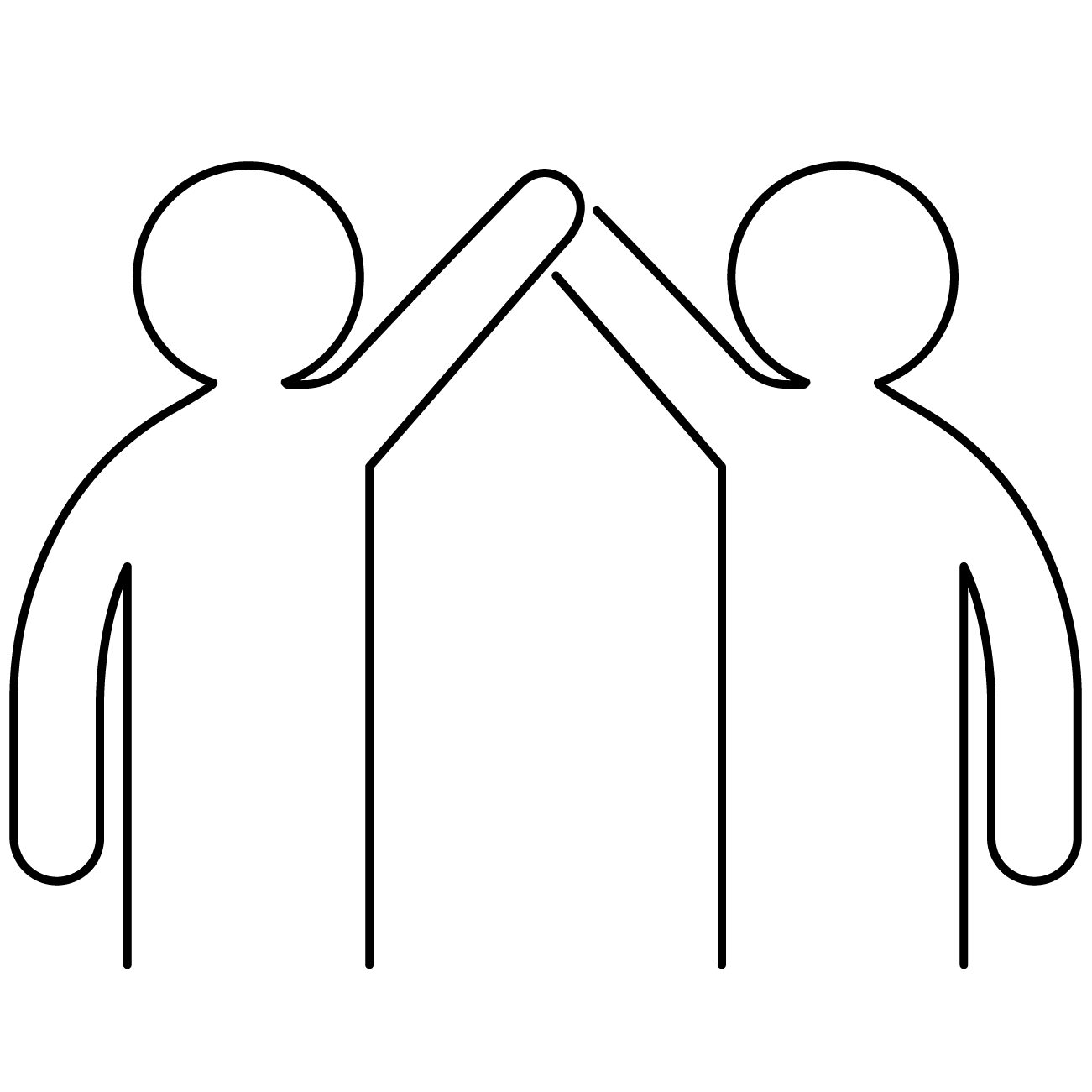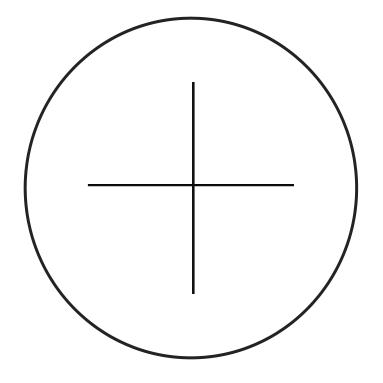No Cloud4Mobile você tem alguns relatórios à disposição. Neste artigo, vamos orientar como extrair o relatório de histórico de cartões SIM.
Com o console do C4M aberto, vá em “Dispositivos“.
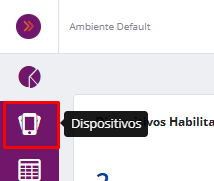
Na tela de dispositivo, utilize os filtros para localizar/identificar todos os aparelhos que você deseja extrair o relatório de dispositivos. Após isso, selecione-os marcando a caixa ao lado (conforme imagem abaixo).
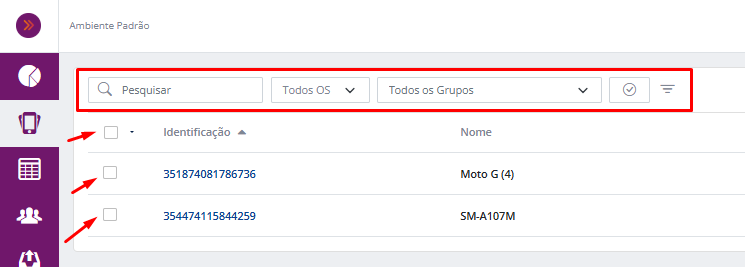
A partir do momento que você selecionar um dispositivo, os filtros de pesquisa irão sumir e uma grade com botões irá surgir. Clique no último botão “Exportar Relatórios” conforme imagem abaixo.
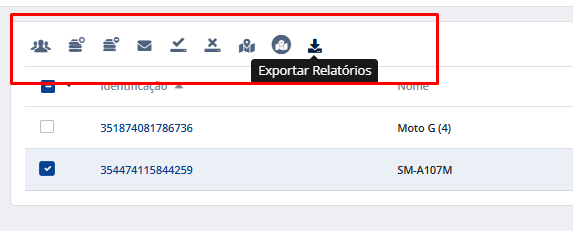
A tela seguinte irá mostrar os relatórios disponíveis para download. Selecione o relatório de Histórico de Cartões SIM neste caso.
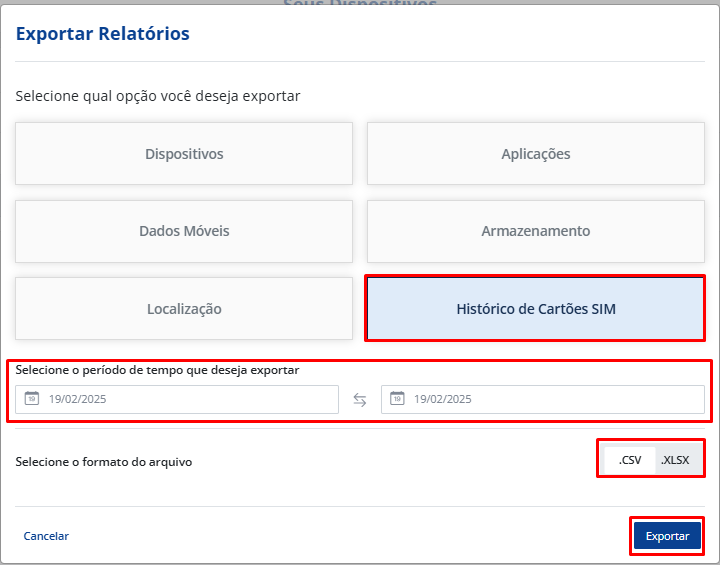
Neste relatório, você precisará informar também o período de tempo específico que deseja obter as informações de trocas de cartões SIM nos dispositivos selecionados.
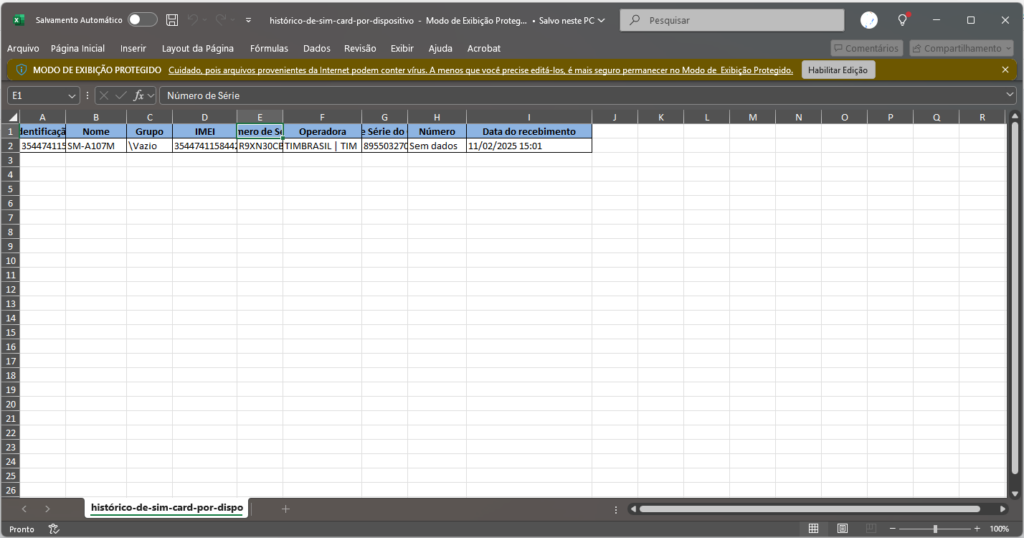
Feito o download do arquivo, basta abri-lo com seu leitor de planilha instalado em seu computador.
OBS: Para o número da linha aparecer, é necessário que a informação esteja cadastrada no chip por parte da operadora. Caso não tenha, o campo do número da linha telefônica ficará vazio.